PHP es un lenguaje de secuencias de comandos de código abierto de propósito general que se puede incrustar en HTML. Significa HypertextProcessor y es ampliamente utilizado en el desarrollo web. Se usa un lenguaje de secuencias de comandos para escribir programas listos para usar que luego se usan para automatizar tareas. Los scripts PHP a menudo se usan en Linux, Unix, Windows, Mac OS y otros sistemas operativos. Con PHP, tiene la libertad de elegir un sistema operativo y el servidor web subyacente, según sus necesidades.
En este artículo, explicaremos cómo instalar PHP 8, PHP 7.4 y PHP 5.6 en Debian. Una vez que haya instalado las múltiples versiones de PHP, también le explicaremos cómo deshabilitar una versión y elegir una versión predeterminada en el sistema.
Hemos ejecutado los comandos y procedimientos mencionados en este artículo en un sistema Debian 10-buster.
En este artículo usaremos la línea de comandos de Debian, la terminal, para instalar y configurar PHP. Puede abrir la aplicación de terminal utilizando la función de búsqueda del lanzador de aplicaciones de la siguiente manera:
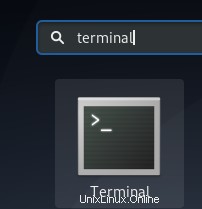
Puede acceder al Iniciador de aplicaciones presionando la tecla Super/Windows en su teclado.
El sitio web oficial de PHP, php.net, mantiene una lista de todos los lanzamientos de PHP hasta la fecha en el siguiente enlace:
http://php.net/releases/
Instalación de PHP 8 y PHP 7.4 en Debian
Para instalar PHP versión 8 y 7.4, abra su Terminal e ingrese el siguiente comando en orden
Actualice el índice del repositorio de su sistema:
$ sudo apt-get update
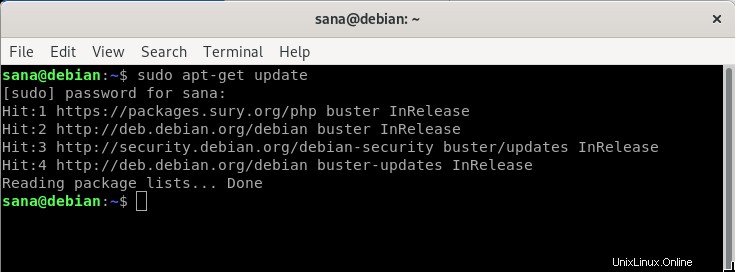
En este artículo, utilizaremos el repositorio PPA de PHP de SURY que contiene todas las versiones publicadas de PHP hasta la fecha. Así que primero descarguemos su clave gpg a través de los siguientes comandos:
$ sudo apt-get install lsb-release apt-transport-https ca-certificates

$ sudo wget -O /etc/apt/trusted.gpg.d/php.gpg
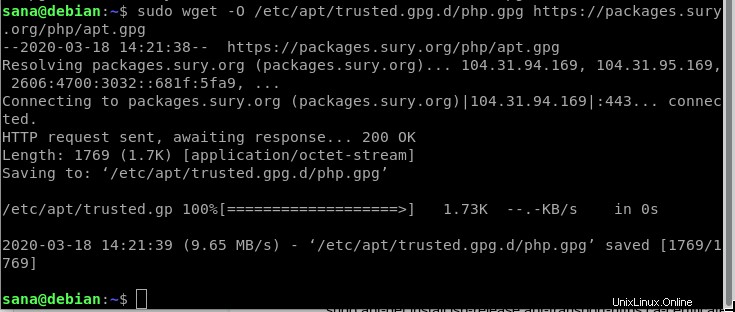
Ahora es el momento de agregar el repositorio requerido:
$ echo "deb https://packages.sury.org/php/ $(lsb_release -sc) main" | sudo tee /etc/apt/sources.list.d/php.list
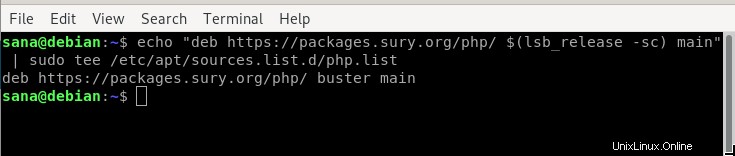
Una vez que se agrega el repositorio SURY, debe actualizar el repositorio de su sistema con eso en Internet. De esta manera puede instalar la última versión disponible de un software en su sistema. Introduzca el siguiente comando para hacerlo:
$ sudo apt-get update
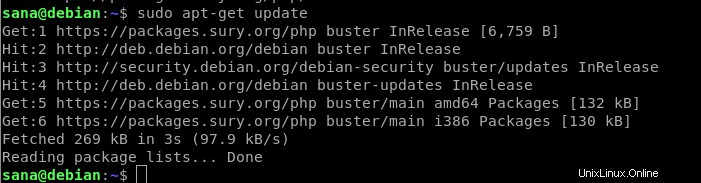
Ahora es el momento de instalar PHP 7.4 en su sistema. Ingrese el siguiente comando como sudo ya que solo una persona autorizada puede instalar/desinstalar y configurar software en Linux:
$ sudo apt-get install -y php8.0 php7.4
A continuación, el software se instalará en su sistema. También es posible que desee instalar algunos módulos de PHP, según los requisitos del sistema del software basado en PHP que utilice. Puede obtener una lista de módulos disponibles como esta:
Para PHP 8
$ sudo apt-cache search php8.0
Para PHP 7.4
$ sudo apt-cache search php7.4
Luego instale los módulos PHP que necesita usando el apt dominio. Por ejemplo:
$ sudo apt install php8.0-mysqli
Para agregar el módulo MySQL a PHP 8.0.
Para verificar el número de versión de su PHP instalado, ejecute el siguiente comando:
$ php -v
o,
$ php --version
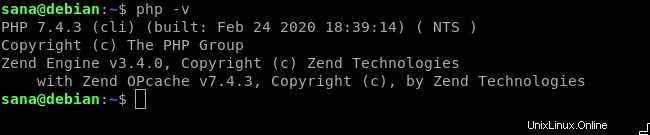
El comando también verificará que PHP ya está instalado en su sistema.
El resultado de mi sistema muestra que PHP 7.4.3 está instalado en mi sistema.
Instalar PHP versión 5.6
Para instalar la versión 5.6 de PHP, primero abra su Terminal y siga todos los pasos descritos anteriormente para agregar el repositorio SURY a su sistema.
Una vez que se agrega el repositorio SURY, debe actualizar el repositorio de su sistema con eso en Internet. De esta manera puede instalar la última versión disponible de un software en su sistema. Introduzca el siguiente comando para hacerlo:
$ sudo apt-get update
Ahora es el momento de instalar PHP 5.6 en su sistema. Ingrese el siguiente comando como sudo ya que solo una persona autorizada puede instalar/desinstalar y configurar software en Linux:
$ sudo apt-get install -y php5.6
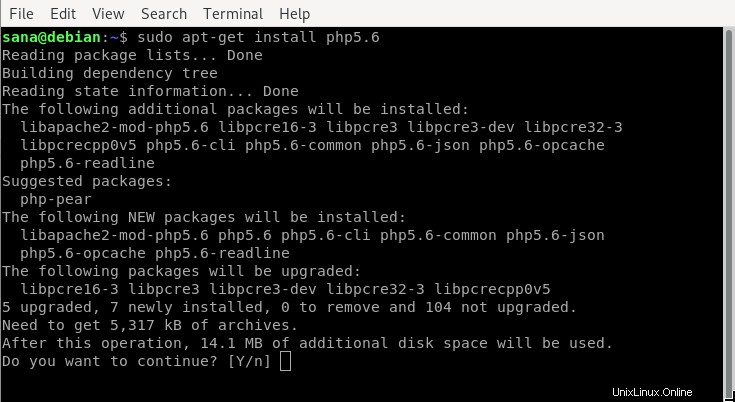
A continuación, el software se instalará en su sistema.
Para verificar el número de versión de su PHP instalado, ejecute el siguiente comando:
$ php -v
o,
$ php --version
El comando también verificará que PHP ya está instalado en su sistema.
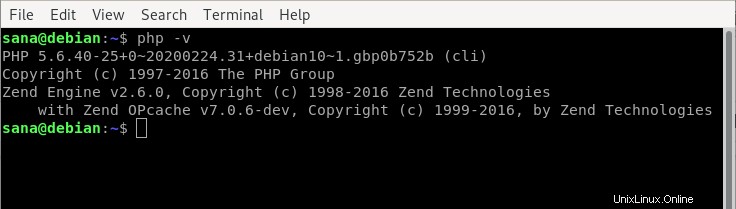
El resultado de mi sistema muestra que PHP 5.6.4 está instalado en mi sistema. Si tiene una versión más reciente de php instalada en su sistema, la versión devuelta será de esa.
Cambiar entre versiones de PHP instaladas
Si tiene dos o más versiones de PHP instaladas en su sistema, puede configurar su sistema para usar una de ellas como la versión predeterminada de PHP. Para esto, primero es importante saber qué versión está habilitada actualmente como predeterminada en su sistema.
Comprueba qué versión está habilitada
Describiremos dos formas de verificar qué versión de PHP está habilitada en su sistema; uno es a través de Apache2 y el otro es a través de la CLI.
A través de Apache2
Cambie el directorio actual a /etc/apache2 de la siguiente manera:
$ cd /etc/apache2
En el directorio apache2, ejecute el siguiente comando para enumerar todos los modos de PHP disponibles en su sistema y saber cuál de ellos está habilitado actualmente:
$ ls -l mods-*/*php*
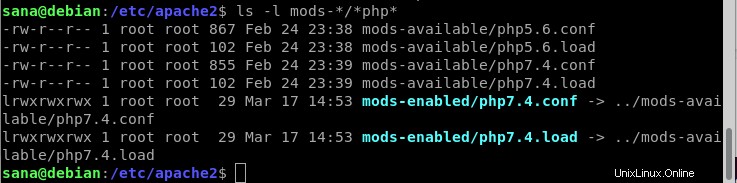
En el resultado, puede ver que la versión actualmente habilitada de PHP está resaltada. En nuestro caso, es PHP 7.4
A través de CLI
También es muy sencillo verificar la versión actualmente habilitada de PHP a través de la CLI. Ejecute el siguiente comando que se usa para actualizar la alternativa predeterminada a un software en Debian y, por lo tanto, enumera todas las alternativas disponibles.
$ sudo update-alternatives --config php
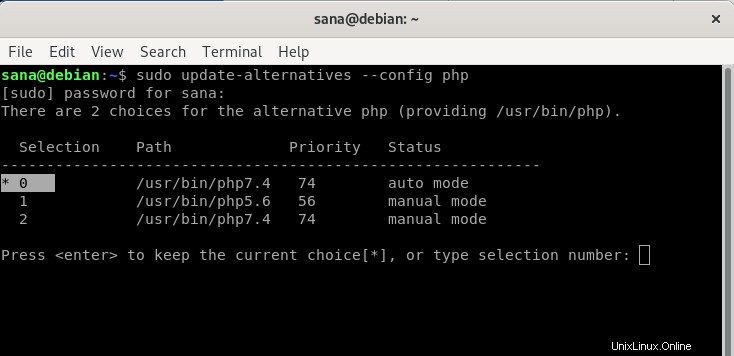
En el resultado del comando anterior, la versión actualmente habilitada de PHP se indica con un símbolo de asterisco *. Puedes ver que en nuestro caso, es PHP 7.4
Cambiar de PHP 7.4 a PHP 5.6
Describiremos dos formas de cambiar de PHP 7.4 a PHP 5.6; uno es a través de Apache2 y el otro es a través de la CLI.
A través de Apache2
Primero, deshabilite la versión actualmente habilitada de PHP a través del siguiente comando:
$ sudo a2dismod php7.4
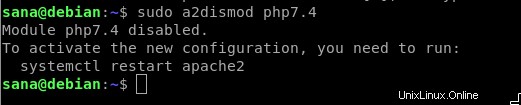
Y luego, habilite la otra versión de PHP a través del siguiente comando:
$ sudo a2enmod php5.6
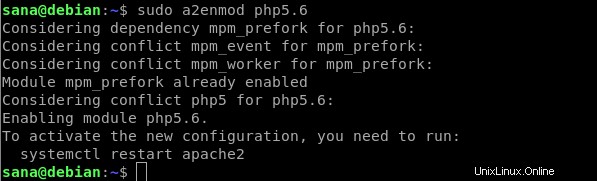
Ahora, cuando reinicie el servicio apache2 a través del siguiente comando, PHP 5.6 se habilitará en su sistema.
$ sudo service apache2 restart
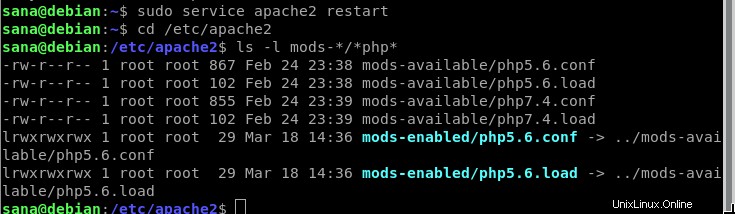
También hemos verificado que ahora la versión 5.6 es nuestra versión predeterminada de php.
A través de CLI
Use el siguiente comando para actualizar su sistema y ahora usar PHP 5.6 como la versión predeterminada de PHP.
$ sudo update-alternatives --set php /usr/bin/php5.6

Alternativamente, puede usar el siguiente comando para lograr el mismo propósito:
$ sudo update-alternatives --config php
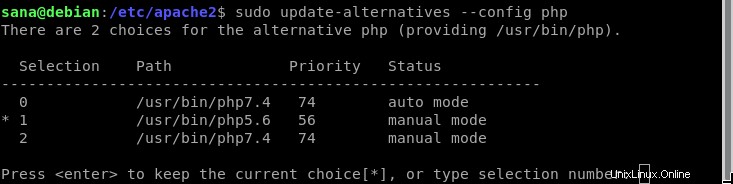
El comando enumera todas las versiones disponibles de PHP instaladas en su sistema. Ingrese el número de selección de la versión que desea habilitar en su sistema y presione enter. Por ejemplo, si ingreso 2, se habilitará PHP 7.4 en mi sistema.
Cambiar de PHP 5.6 a PHP 7.4
Describiremos dos formas de cambiar de PHP 5.6 a PHP 7.4; uno es a través de Apache2 y el otro es a través de la CLI.
A través de Apache2
Primero, deshabilite la versión actualmente habilitada de PHP a través del siguiente comando:
$ sudo a2dismod php5.6
Y luego, habilite la otra versión de PHP a través del siguiente comando:
$ sudo a2enmod php7.4
Ahora, cuando reinicie el servicio apache2 mediante el siguiente comando, PHP 7.4 se habilitará en su sistema.
$ sudo service apache2 restart
A través de CLI
Use el siguiente comando para actualizar su sistema y ahora usar PHP 7.4 como la versión predeterminada de PHP.
$ sudo update-alternatives --set php /usr/bin/php7.4
Alternativamente, puede usar el siguiente comando para lograr el mismo propósito:
$ sudo update-alternatives --config php
El comando enumera todas las versiones disponibles de PHP instaladas en su sistema. Ingrese el número de selección de la versión que desea habilitar en su sistema y presione enter para que se habilite la nueva versión.
Este artículo lo ayudó a instalar la versión deseada de PHP en Debian 10 Buster. Si tiene más de una versión de PHP instalada en su sistema, el artículo también lo ayuda a verificar qué versión está habilitada actualmente y también cómo cambiar entre una versión y otra.